вход в профиль Google компьютера, работа с фотографиями
Содержание
- Авторизация в сервисе для управления галереей
- Работа с фотографиями
- Настройки аккаунта Google
- Видео по теме
Google Фото – популярный сервис для хранения изображений и управления ими. Он позволяет настраивать галерею, редактировать фотографии, настраивать синхронизацию с облачным хранилищем, создавать альбомы и так далее. Разберемся, как войти в аккаунт Гугл Фото с разных устройств.
Если вы хотите пользоваться сервисом для фотографий, то зарегистрируйте электронную почту Gmail, которая является общим аккаунтом для всех ресурсов Google. Создать учетную запись можно по ссылке https://accounts.google.com/signup/v2/webcreateaccount?continue=https%3A%2F%2Fwww.google.com%2F&hl=ru&gmb=exp&biz=false&flowName=GlifWebSignIn&flowEntry=SignUp.
Авторизация в сервисе для управления галереей
Google Фото является кроссплатформенным сервисом, поэтому вы можете пользоваться им как с компьютера или ноутбука, так и с мобильного устройства под управлением Android или iOS. Рассмотрим процедуру входа на каждой из платформ.
Рассмотрим процедуру входа на каждой из платформ.
С компьютера и браузера
Увидеть свои фотографии из Google-аккаунта и отредактировать их с компьютера можно с помощью любого браузера и подключения к интернету. Для авторизации необходимо сделать следующее:
1. Откройте страницу https://www.google.com/photos/about/ и нажмите на кнопку «Перейти к Google Фото».
2. Войдите в свой аккаунт Гугл с помощью электронной почты Gmail и пароля. Если в браузере уже сохранены данные от профиля, то вход осуществляется выбором нужной учетной записи.
3. После того, как вы вошли на свою страницу, появится галерея со всеми фотографиями и видеозаписями. Если вы сделали фото на смартфоне, к которому привязан данный профиль Google со включенной синхронизацией, то на открывшемся сайте появятся новые снимки.
Быстро получить доступу к сервису можно через главную страницу https://www.google.com/. Сначала авторизуйтесь в аккаунте с помощью кнопки «Войти». Затем откройте меню с разделами и найдите пункт «Фото».
Пользоваться сервисом на мобильных устройствах можно также через браузер, но гораздо удобнее работать со снимками через фирменное приложение. О нем вы узнаете дальше.
С устройства на Android
На некоторых смартфонах с операционной системой Android необходимое приложение предустановлено заранее, поэтому проверьте меню и рабочий стол на наличие Google Фото. Если вы не нашли нужную программу, то сделайте следующее:
- Чтобы установить официальную версию, откройте Play Market и введите название Google Фото в поисковой строке. Кроме этого, перейти к странице для загрузки можно по прямой ссылке https://play.google.com/store/apps/details?id=com.google.android.apps.photos&hl=ru.
- Нажмите кнопку «Установить» и дождитесь окончания загрузки. Для скачивания вы должны быть авторизованы в аккаунте Google и подключены к интернету.
- После инсталляции нажмите по кнопке «Открыть» или запустите приложение через меню телефона.
Если к устройству уже привязана учетная запись Google, то сразу после входа вы увидите свои снимки. В противном случае придется ввести логин и пароль, а также дать разрешение на доступ к мультимедиа и файлам на смартфоне.
В противном случае придется ввести логин и пароль, а также дать разрешение на доступ к мультимедиа и файлам на смартфоне.
В большинстве случаев этап авторизации пропускается, поскольку пользователь уже вошел в аккаунт Google при настройке девайса и работе с магазином Play Market.
Поскольку вы входите впервые, приложение попросит выбрать общие настройки. Сначала нужно активировать автозагрузку и синхронизацию. Без них вы не сможете посмотреть снимки с другого устройства на официальном сайте. Затем нужно определиться с качеством загружаемых снимков (высокое или исходное). При желании можно включить синхронизацию при подключении через мобильный интернет, а не только посредством сети Wi-Fi. Рекомендуется пользователям с безлимитным трафиком.
Теперь все готово! Вы получите доступ ко всей галерее и сможете создавать альбомы, удалять, редактировать, перемещать фотографии и так далее.
Читайте также:
Как найти телефон через Google-аккаунт
Через iPhone
На устройствах Apple iPhone нет предустановленных сервисов Google, поэтому приложение придется скачать самостоятельно. Для этого воспользуйтесь ссылкой на App Store https://apps.apple.com/ru/app/google-%D1%84%D0%BE%D1%82%D0%BE/id962194608 или найдите данную страницу через поиск. Как и в случае с Android, программа распространяется бесплатно.
Для этого воспользуйтесь ссылкой на App Store https://apps.apple.com/ru/app/google-%D1%84%D0%BE%D1%82%D0%BE/id962194608 или найдите данную страницу через поиск. Как и в случае с Android, программа распространяется бесплатно.
После запуска нужно дать разрешение на доступ к штатному приложению с фотографиями в iOS и задать настройки синхронизации, как и в случае с Android. Дальше впишите электронную почту и пароль от учетной записи Google.
По возможностям и функциям приложения на Android и iOS полностью идентичны. Отличия заключаются только в некоторых меню и элементах интерфейса.
Работа с фотографиями
Рассмотрим основные возможности сервиса, с которыми можно работать как через компьютер, так и через смартфон. После авторизации вы окажетесь в общей галерее с предпросмотром изображений. С помощью верхней строки можно найти фото по названию или отметкам. С помощью кнопок справа можно создать альбом, коллаж и так далее, а также добавить файлы с компьютера или облака.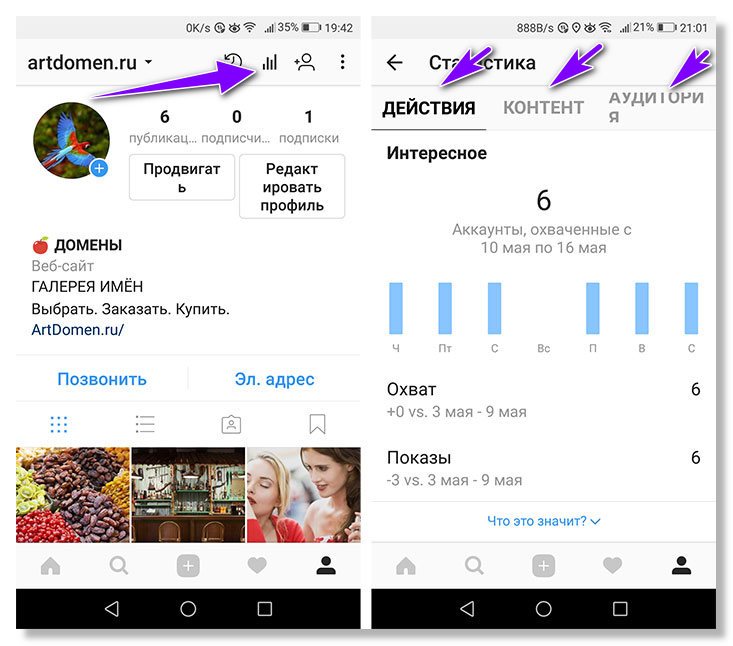
Если кликнуть по кружку в левом верхнем углу фотографии, то можно выделить несколько снимков. После выделения открывается доступ к дополнительному меню. Через него можно удалить файлы, добавить их или перенести в другой альбом, сохранить на компьютере и так далее.
Удаленные файлы находятся в корзине в течение 60 дней перед полным и безвозвратным уничтожением.
При открытии картинки на весь экран появляются новые функции. Среди них есть редактирование, запуск слайд-шоу, публикация в социальных сетях, изменение масштаба, добавление в избранное, просмотр информации о записи.
С помощью кнопок в левой части страницы осуществляется переход между галереей, инструментами Google, личными и общими альбомами. А в главном меню также становятся доступны разделы с архивом, корзиной, средствами для управления библиотекой.
Через настройки вы можете в любой момент поставить новые параметры синхронизации и автозагрузки файлов.
Настройки аккаунта Google
Кроме отдельного сервиса для работы со снимками и видео, Google позволяет поменять фотографию основного профиля. Чтобы изменить картинку аккаунта с компьютера, сделайте следующее:
Чтобы изменить картинку аккаунта с компьютера, сделайте следующее:
1. Откройте страницу https://www.google.com/ и авторизуйтесь с учетной записью Гугл.
2. Нажмите на иконку профиля и выберите пункт «Управление аккаунтом». Перейдите во вкладку «Личные данные».
3. Чтобы добавить фото, кликните по отмеченной строке.
4. Если вы не добавляли снимки профиля ранее, то в первой вкладке нажмите кнопку «Выберите файл на компьютере» или просто перетащите изображение на эту область.
5. Выберите размер и положение аватарки, а затем подтвердите сохранение. Если вы хотите сменить фотографию, то тогда снова откройте данное окно, загрузите новое изображение или выберите из уже использованных фото во второй вкладке.
К этому же разделу можно перейти с мобильного устройства через «Настройки» — «Аккаунты» — «… Google».
Чтобы удалить иконку профиля Google полностью, настройки аккаунта не помогут. Для этого потребуется страница https://aboutme.google.com/?hl=ru. Через нее можно полностью редактировать любую информацию о себе. Кликните по аватарке и нажмите кнопку «Убрать фото».
Кликните по аватарке и нажмите кнопку «Убрать фото».
Для тех, кто делает и обрабатывает снимки с нескольких устройств, Google Фото станет отличным инструментом. Он автоматически дублирует все действия, совершенные на одном из девайсов. Поэтому вы можете начать работу над альбомом или архивом с изображениями с компьютера, а затем продолжить через телефон. Все данные и настройки привязаны к общему аккаунту Гугл, поэтому при наличии логина и пароля вы сможете получить доступ к своим фото на любом ПК и смартфоне!
Поиск по Инстаграм по фото с помощью дополнительных сервисов
На тему данной статьи меня натолкнули откровения моего давнего товарища, закоренелого холостяка и профессионального фотохудожника по совместительству. Обрабатывая на компьютере кадры, сделанные «на этюдах» (это профессиональный сленг, и что он означает – понятия не имею) на заднем плане композиции он увидел девушку. Описывать не стану все эмоции человека искусства, но девушку он решил найти. Несмотря на импульсивность характера, к поиску он подошел, как, на мой взгляд, в несвойственной ему манере: вместо многодневного дежурства в сыром осеннем парке он организовал поиск по Инстаграм по фото. Что сказать, профиль девушки он нашел, а итогом данной истории стала подготовка к свадьбе, на которую я приглашен свидетелем. Если вам интересно узнать, как найти человека по фото в Инстаграм, предлагаю ознакомиться со следующей частью данной публикации.
Что сказать, профиль девушки он нашел, а итогом данной истории стала подготовка к свадьбе, на которую я приглашен свидетелем. Если вам интересно узнать, как найти человека по фото в Инстаграм, предлагаю ознакомиться со следующей частью данной публикации.
Ищем профиль человека по фотографии
Итак, в Instagram вы наткнулись на фото интересного вам человека. Как найти его профиль – никак! Несмотря на то, что в Инсте функция поиска организована очень просто, удобно и логично, найти реальные данные человека по фото при помощи встроенных инструментов приложения (если он их не указал при регистрации) – невозможно. Вы можете перейти на страницу человека, опубликовавшего данное изображение. Далее, просмотрев его публикации можно с определенной долей вероятности сделать вывод, о том, настоящее ли это фото или использовалось стоковое изображение, размещенное на одном из многочисленных фотохостингов.
Для получения положительных результатов поисковой работы нужно использовать функционал и мощности сторонних приложений.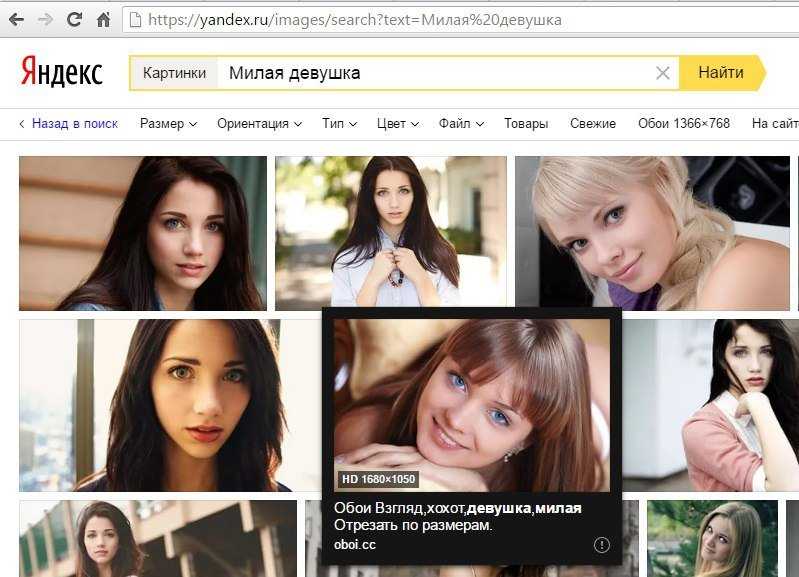 Наиболее популярными у наших соотечественников ресурсами, позволяющими осуществлять поиск человека по фото, являются: Google Images и TinEye.
Наиболее популярными у наших соотечественников ресурсами, позволяющими осуществлять поиск человека по фото, являются: Google Images и TinEye.
Как еще можно найти человека в Инстаграм если не знаешь ника читайте здесь.
Инструкция по работе с Google Images
Моделируем ситуацию: у вас есть фото человека и вам нужно найти его профиль в Instagram. Кроме этого, очень неплохо бы узнать, насколько изображение соответствует действительности. Сразу хочется оговориться, процесс поиска проще и удобнее осуществлять не со смартфона, а с ПК.
- Переходим на Google Images. Для этого в поисковую строку браузера вставьте: https://images.google.com/. Вам откроется стандартный и всем нам знакомый поисковик, который ищет не по текстовому запросу, а по картинке или ссылке на изображение, размещенное на интернет-ресурсе.
- В правом углу поисковой строки следует кликнуть по пиктограмме фотоаппарата.
Далее у вас два варианта: загрузить для поиска непосредственно фото или отправить на него ссылку, если изображение размещено на интернет-ресурсе. И в том и в другом случае. Поиск будет выполнен с одинаковой эффективностью. Вы получите все совпадения на реальное фото, даже если оно было минимально изменено с помощью графических редакторов или фильтров. Среди массы ссылок на ресурсы, в которых размещено искомое фото, следует выбрать ссылку на instagram -аккаунт владельца фото.
И в том и в другом случае. Поиск будет выполнен с одинаковой эффективностью. Вы получите все совпадения на реальное фото, даже если оно было минимально изменено с помощью графических редакторов или фильтров. Среди массы ссылок на ресурсы, в которых размещено искомое фото, следует выбрать ссылку на instagram -аккаунт владельца фото.
Стоит отметить, что и другие поисковики работают по такому же принципу. К примеру, Яндекс и Майл, но на последний не рекомендуем тратить свое время и оставим этот способ динозаврам неопытным пользователям интернета.
Внимание! Приложение может дать ссылки на инстаграм-страницы всех людей, разместивших данное изображение.
Поиск инстаграм-профиля по фото на сайте TinEye
СервисTinEye работает по подобному с Google Images алгоритму. Тем не менее, многие пользователи в сети утверждают, что поиск TinEye находит максимальное количество совпадений по изображению.
Этот ресурс «заточен» для быстрой онлайн-проверки изображения на уникальность, причем распознаются даже картинки низкого качества.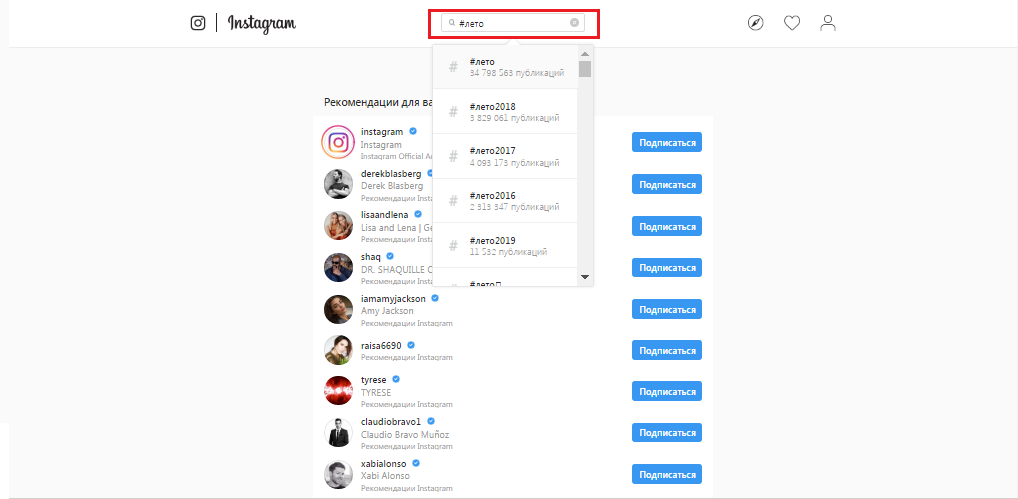 Для работы с сервисом перейдите на страницу ресурса по ссылке: https://www.tineye.com/
Для работы с сервисом перейдите на страницу ресурса по ссылке: https://www.tineye.com/
- Указав URL картинки в поисковую строку.
- Загрузить файл непосредственно из памяти вашего ПК или галереи мобильного устройства.
Для начала процесса следует нажать кнопку с иконкой лупы, расположенную с правого края поисковой строки. Далее следует подождать некоторое время, пока поисковые боты найдут результаты совпадений. Все ссылки на исходное изображение активны. Выбирайте ту, которая ведет на инстаграм-профиль владельца.
Как загрузить фото на аватарку в Одноклассниках?
Заключение
В этой публикации было рассказано о двух сервисах, дающих возможность любому пользователю сети осуществить поиск человека по Инстаграм по фото. На самом деле, данный вид поисковой работы позволяет не только найти профиль человека в Инсте, но и проследить всю его активность в интернете, найти аккаунты в других социальных сетях и ресурсах.
Подытожим: Если вас заинтересовала фотография в Instagram и вы решили перейти на профиль опубликовавшего ее пользователя, то достаточно открыть изображение и кликнуть по никнейму владельца аккаунта, в описании к изображению. Если вам нужно найти инстаграм-аккаунт реального человека, изображенного на картинке, то используйте специализированные онлайн-сервисы, среди которых, наибольшей популярностью пользуются Google Images и TinEye.
4 шага, чтобы найти кого-то в Instagram по фотографии в 2022 году
Содержание
Instagram — одна из самых популярных социальных сетей, особенно для тех, кто любит фотографировать или хочет запечатлеть воспоминания со своими близкими.
Instagram имеет строгие настройки, чтобы гарантировать, что никто не сможет взломать вашу учетную запись или нарушить вашу конфиденциальность.
Некоторые люди все еще хотят узнать, как найти кого-то в Instagram по фотографии или другим способом.
Вы можете найти пользователя с его фотографией, используя различные методы. Продолжайте читать ниже, чтобы узнать больше о том, как выполнить этот тип поиска в Instagram.
Совет №1
Теперь, когда вы знаете, что другие могут найти вас, выполнив поиск фотографий в Instagram по изображению, вы можете скрыть свою учетную запись.
Вам нужно зайти в настройки и перейти к опции «Конфиденциальность и безопасность». В разделе « Конфиденциальность учетной записи » выберите «Частная учетная запись».
1. Используйте Social Catfish
Social Catfish — это идеальный инструмент социальных сетей , который поможет вам узнать, как найти человека в Instagram по фотографии.
Это одна из самых популярных программ, которая даже использовалась командой Catfish при поиске кого-либо.
Social Catfish использует программное обеспечение для распознавания лиц, чтобы гарантировать, что результаты, которые вы получите, будут максимально точными.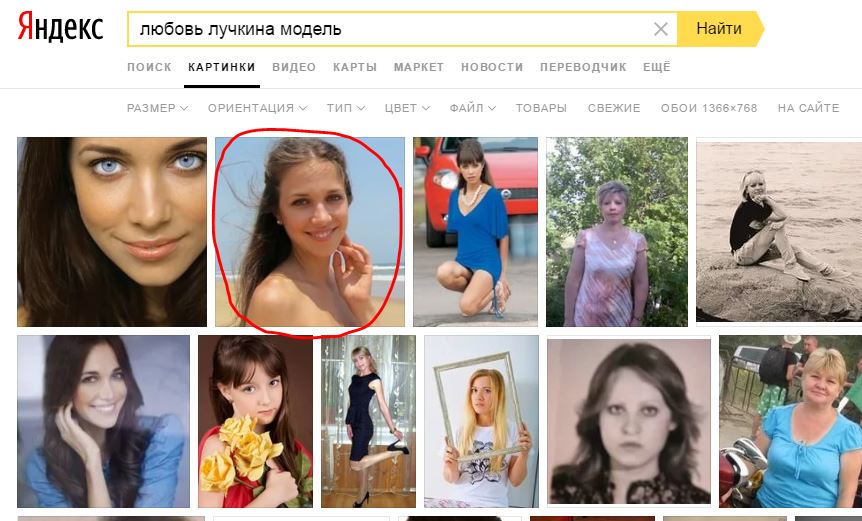
Существует также технология метаданных, которая поможет вам сузить информацию.
Вы хотите получить как можно больше результатов, особенно когда так много людей имеют личные профили в Instagram.
Социальный сом популярен даже среди тех, кто называет себя знаменитостями.
Такие компании, как Forbes, AARP, CNN и Yahoo, сразу же рекомендуют это программное обеспечение, поскольку оно может защитить вас от сетевых хищников.
Вы можете вернуться и проверить информацию, которая, по ее мнению, неверна.
При первом входе на сайт Social Catfish вам нужно будет ввести свое полное имя и страну происхождения.
Выполнив это, вы введете свой адрес электронной почты и номер телефона, которые, вероятно, предназначены для проверки.
Наконец, вы можете выбрать свое имя пользователя, которое обязательно будет уникальным.
Щелкните вкладку «Адрес» на веб-сайте Social Catfish, чтобы ввести URL-адрес определенного профиля.
Выберите вкладку «Изображение», если хотите загрузить снимок экрана или копии имеющихся у вас фотографий. Всего за несколько минут вы получите все результаты ваших изображений.
Всего за несколько минут вы получите все результаты ваших изображений.
2. Используйте поиск картинок Google
Один из лучших способов узнать, как найти кого-то в Instagram по фотографии, — выполнить обратный поиск картинок Google . Все, что вам нужно, чтобы начать с шагов ниже, это фотография.
1. Перейдите на сайт www.images.google.com.
3. Нажмите на вкладку «Загрузить изображение». Нажмите «Выбрать файл», чтобы безопасно добавить изображение в поиск.
4. Нажмите «Ввод».
После того, как вы нажмете «Enter» на клавиатуре, вы сразу же увидите соответствующие результаты.
Если вы видите ссылку на аккаунт пользователя в Instagram, нажмите на нее, чтобы попасть на его страницу.
Вы должны понимать, что этот метод работает не всегда. Например, он не будет извлекать изображение из учетной записи Instagram для пользователя, который находится в приватном режиме.
Совет №2
Если вы хотите узнать, кого вы видели в определенном месте, вы можете выполнить поиск в этом месте.
Введите название места и нажмите ввод или поиск. Нажмите на вкладку «Места», чтобы увидеть все сообщения, в которых отмечено это место.
Использование обратного поиска изображений Google на мобильном устройстве
iPhone
Чтобы выполнить обратный поиск изображений на iPhone , чтобы узнать, как найти учетную запись Instagram по фотографии, необходимо выполнить несколько шагов. Продолжайте читать ниже, чтобы узнать больше.
1. Откройте Safari и введите www.images.Google.com.
2. Нажмите кнопку Aa в левом нижнем углу и нажмите «Запросить веб-сайт рабочего стола».
3. Нажмите на значок камеры справа от строки поиска.
4. Загрузите изображение, которое вы хотите найти.
При необходимости вы можете загрузить приложение Google из Apple App Store, чтобы начать процесс поиска фотографий в Instagram по изображению.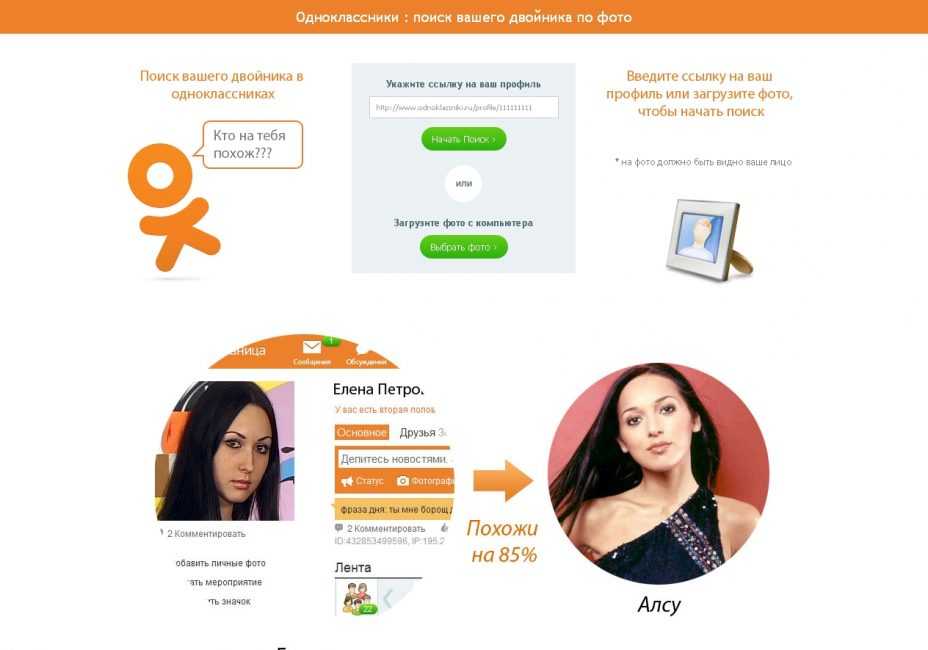
Чтобы выполнить бесплатный поиск изображений в Instagram, используя это, выполните следующие действия.
- Загрузите приложение Google из Apple App Store.
- Нажмите на значок камеры в правой части строки поиска.
- Выберите изображения, которые помогут вам найти пользователя Instagram.
- Дождитесь загрузки результатов!
Совет №3
Функция «Найти людей» позволяет найти любого пользователя, которого вы знаете.
Щелкните значок в меню и нажмите «Найти людей».
Вы можете подключить свою социальную сеть к Instagram или прокрутить список и подписаться на всех, кого вы знаете.
Android
В браузере Android лучше всего использовать функцию Google Lens . Узнайте больше из информации, предоставленной вам ниже.
1. Откройте браузер и введите веб-сайт с фотографией, которую вы хотите найти.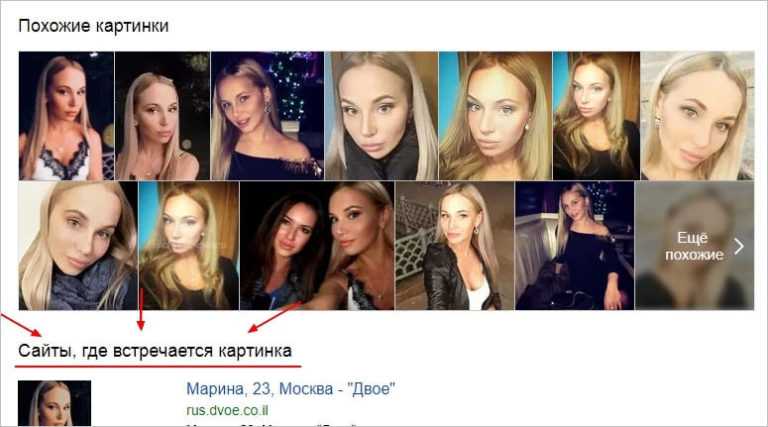
2. Нажмите и удерживайте изображение.
3. Нажмите «Поиск с помощью Google Lens».
4. Прокрутите страницу вниз, чтобы просмотреть все нужные результаты.
Опять же, вы можете использовать приложение Google на своем устройстве Android, чтобы узнать, как найти кого-то в Instagram по фотографии.
Подробную информацию об этом методе можно найти в следующих шагах.
- Откройте приложение Google и нажмите на вкладку «Обнаружение».
- Коснитесь значка камеры на панели поиска.
- Загрузите фото из Instagram, которое вы хотите найти.
- Когда процесс завершит загрузку, прокрутите вниз, чтобы увидеть результаты. Помните, что должна быть ссылка на Instagram, если аккаунт не является закрытым.
Используйте визуальный поиск Bing
Google — не единственный браузер, который позволяет выполнять поиск по изображению.
Bing Visual Search прост в использовании и совместим с браузерами мобильных и настольных компьютеров.
Вы можете узнать, как использовать это программное обеспечение, выполнив шаги, описанные ниже.
- Откройте любой браузер и перейдите на сайт bing.com.
- Нажмите на значок камеры и выберите фотографии, которые хотите загрузить.
- Дождитесь загрузки результатов и убедитесь, что нет связанных учетных записей Instagram.
Несмотря на то, что вы загружаете изображения в Bing для выполнения обратного поиска изображений, процесс остается безопасным, когда вы изучаете, как найти кого-то в Instagram по изображению.
Bing удалит фотографии через короткий промежуток времени, и в базе данных о них не будет записей.
3. Сторонние приложения для поиска кого-либо в Instagram по изображению
Существует несколько сторонних приложений и функций, которые вы можете выбрать, когда вам нужно научиться выполнять поиск фотографий в Instagram по изображению.
Узнайте больше о некоторых из лучших в информации ниже.
TinEye
Tineye — один из лучших сторонних инструментов, доступных , благодаря своим стандартам высокой производительности.
Это программное обеспечение имеет обширную базу данных, которая быстро просмотрит любые изображения, которые вы хотите, когда узнаете, как найти кого-то в Instagram по фотографиям.
Чтобы получить изображение на сайт Tineye, вам нужно будет использовать белую строку поиска в середине страницы.
Если вы находитесь на настольном компьютере, вы можете просто перетащить изображение на бесплатный поиск изображений в Instagram.
Однако, если вы используете мобильный браузер, вам нужно будет нажать значок загрузки.
Если вы не хотите беспокоиться о сохранении изображений на свой компьютер, используйте их URL-адреса.
Вам нужно только скопировать и вставить адрес веб-сайта в строку поиска на Tineye.
После того, как вы нажмете значок поиска, вы увидите результаты уже через несколько секунд. Если вы хотите получить более специализированное представление, используйте фильтры базы данных, чтобы отключить определенные даты.
Если вы хотите получить более специализированное представление, используйте фильтры базы данных, чтобы отключить определенные даты.
Вы также можете удалить определенный веб-домен, если это поможет вам найти то, что вам нужно.
Совет № 4
Наконец, вы можете найти людей, на которых хотите подписаться в Instagram, используя их номера телефонов. При использовании настройки «Найти людей» вы нажмете «Подключить контакты». Прокрутите список, чтобы найти человека в вашем списке контактов , на которого вы хотите подписаться.
Berify
Berify — это уникальный инструмент , поскольку он представляет собой инструмент обратного поиска видео в Instagram и может искать фотографии.
Это один из наиболее полных сторонних инструментов, доступных в настоящее время на рынке.
Вы можете попробовать Berify бесплатно, войдя в систему или создав учетную запись.
При использовании инструмента обратного поиска видео в Instagram Berify просматривает определенные эскизы, которые существуют в вашем фильме.
Это поможет вам найти другие видео, в которых используются одни и те же клипы. Вы быстро обнаружите хакеров и любых других спамеров, когда решите попробовать этот метод.
У Berify есть собственная база данных, так что вы можете легко найти последние варианты использования фотографий, которые вы хотите найти.
Berify также работает в тандеме с Bing, Google Images и Yandex, что позволяет вам знать, что предоставляемые результаты являются одними из самых точных в обществе.
Есть несколько механизмов, которые вы можете использовать для импорта ваших фотографий в Berify. Вы можете загрузить их, например, в формате JPEG или PNG в традиционном понимании.
Berify также позволяет копировать и вставлять ссылки на Flickr, Dropbox, социальные сети и т. д. Варианты безграничны.
Наконец, Berify автоматически выполнит всю необходимую работу на каждом этапе пути.
Вы можете загрузить свое изображение и забыть о нем до вечера, если это необходимо.
Когда процесс завершится, вы получите электронное письмо или текстовое уведомление, чтобы вы могли забрать документ.
Яндекс
Наконец, вы можете использовать Яндекс как способ узнать, как найти кого-то в Instagram по фотографии. Этот браузер встречается реже, чем, например, Google Chrome и Bing, но все же полезен.
Вы можете научиться выполнять обратный поиск изображений на Яндексе, выполнив следующие действия. Продолжайте читать, чтобы узнать больше.
- Перейти на www.yandex.ru/images.
- Щелкните правой кнопкой мыши где-нибудь на экране и нажмите «Перевести на английский».
- Нажмите на значок камеры в правой части экрана.
- Нажмите «Выбрать файл», чтобы загрузить изображение прямо с вашего компьютера. Скопируйте и вставьте URL-адрес вашего изображения и нажмите «найти», если вы используете альтернативные шаги.
После того, как вы загрузите свои изображения на Яндекс, вам не придется иметь дело с уведомлениями или другими предупреждениями.
Вы увидите результаты поиска почти сразу, чтобы узнать, кто стоит за фотографией в Instagram, которая может отображаться в вашем профиле.
Соблюдайте осторожность при использовании Яндекса для поиска аккаунта в Instagram по фото.
Этот браузер родом из России, но он надежный и безопасный. Старайтесь избегать поиска личной информации, если можете.
Заключительные мысли
Существует множество способов узнать, как найти человека в Instagram по фотографии. Используйте обратный поиск изображений в любом браузере. Вы можете использовать Google или Bing для начала.
Как найти кого-то в Instagram по фотографии (Найти учетную запись Instagram по фотографии)
Instagram поставляется с множеством интересных функций, которые делают эту платформу социальных сетей одним из самых захватывающих мест для людей всех возрастов и слоев общества. Иногда у нас есть фотография человека, но мы на самом деле не знаем его имени или имени пользователя, которое он использует для учетной записи Instagram.
Итак, вопрос «реально ли найти аккаунт в Instagram по фото?»
Если вы уже некоторое время используете Instagram, вы, должно быть, видели панель поиска, где вы можете ввести имя пользователя цели, чтобы найти их профили в Instagram. Вы можете просто ввести их полные имена в строку поиска и выбрать профиль цели из списка опций, которые появляются после того, как вы нажмете поиск.
Это один из способов найти целевого пользователя в Instagram. Но, как упоминалось выше, вы не всегда знаете имя пользователя, которое человек использовал в Instagram.
Хорошая новость: найти человека по фото в Instagram можно.
Из этого руководства вы узнаете, как найти человека в Instagram по фото.
Как найти кого-то в Instagram по фото
1. Поиск картинок Google (найти аккаунт Instagram по фото)
2. Bing Image Search (Найти человека по фото в Instagram)
3.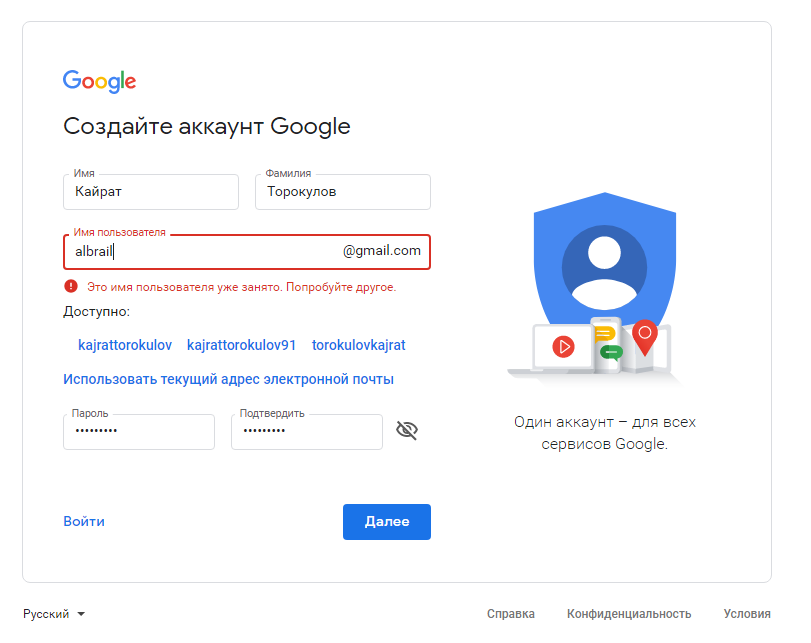 Тайный глаз
Тайный глаз
Прежде чем мы обсудим это подробно, обратите внимание, что эти методы не гарантируют результатов. Вы можете или не можете найти профиль цели, загрузив ее фотографию.
Тем не менее, они помогают сузить выбор до наиболее подходящих профилей, делая вас на один шаг ближе к поиску целевого пользователя.
1. Поиск картинок Google (найти аккаунт Instagram по фото)
Итак, в Instagram нет прямой функции, позволяющей искать профиль по изображению, но вы определенно можете попробовать метод обратного поиска изображения в поисковой системе.
Все, что вам нужно сделать, это загрузить фотографию пользователя в поисковую систему и нажать кнопку поиска. Платформа отобразит список похожих изображений, доступных в сети. Поисковик покажет вам релевантные фотографии вместе с источниками.
Вот как это сделать:
- Во-первых, убедитесь, что фотография сохранена на вашем телефоне или компьютере.
- Перейдите на Google.
 com в браузере.
com в браузере. - Нажмите на опцию «Изображения», доступную в верхней части экрана.
- Вы будете перенаправлены на страницу Картинок Google. Нажмите на значок камеры в строке поиска.
- Найдите и загрузите изображение пользователя, которого вы хотите найти в Instagram.
- Нажмите кнопку «Ввод», чтобы начать поиск.
- Вам будут показаны соответствующие ссылки на веб-сайты, включая профиль Instagram, со всего Интернета.
2. Поиск изображений Bing (Найти человека по фото в Instagram)
Bing также предлагает те же функции, что и инструмент поиска изображений Google. Здесь вы можете найти любую информацию о профиле цели, просто загрузив ее изображение или URL-адрес фотографии.
Откройте Bing и загрузите фотографию пользователя, открыв камеру и строку поиска. Это один из самых безопасных способов выполнить обратный поиск изображений, так как все фотографии в Bing удаляются автоматически.
Вот как это сделать:
- Откройте поисковую систему Bing на своем устройстве.
- Коснитесь значка камеры в строке поиска.
- Выберите и загрузите изображение со своего устройства или введите URL-адрес изображения.
- Здесь вы увидите результат на четырех разных вкладках, таких как «Все», «Похоже», «Текст», «Страницы с этим изображением» и «Связанный контент».
- Просто найдите ссылку Instagram в результатах поиска.
3. Тайный глаз
Хотя приведенные выше варианты работают хорошо, вы можете попробовать сторонние инструменты, если у вас возникли трудности с обратным поиском изображений в Bing и Google. Tineye — это популярный инструмент обратного поиска изображений, который использует свой уникальный алгоритм для сопоставления загруженного изображения с соответствующими фотографиями из Интернета.
Техника проста. Посетите веб-сайт и загрузите изображение, доступное на рабочем столе.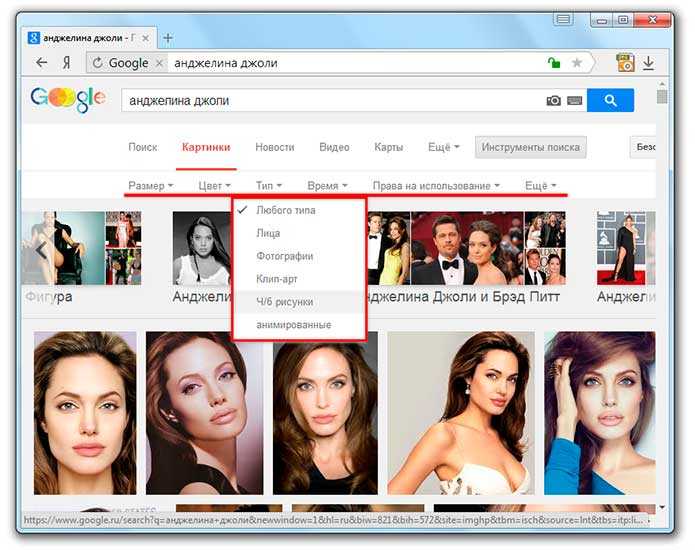

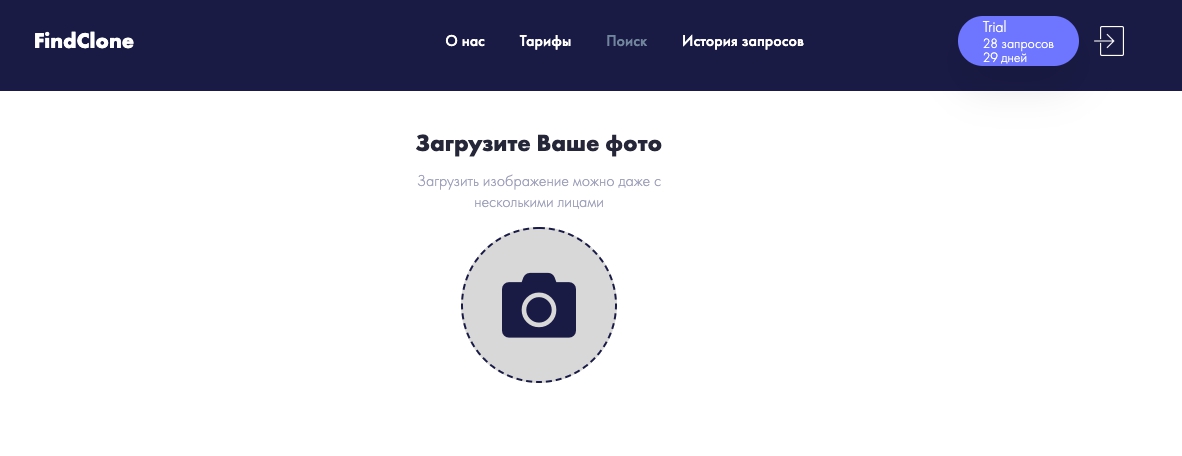 com в браузере.
com в браузере.